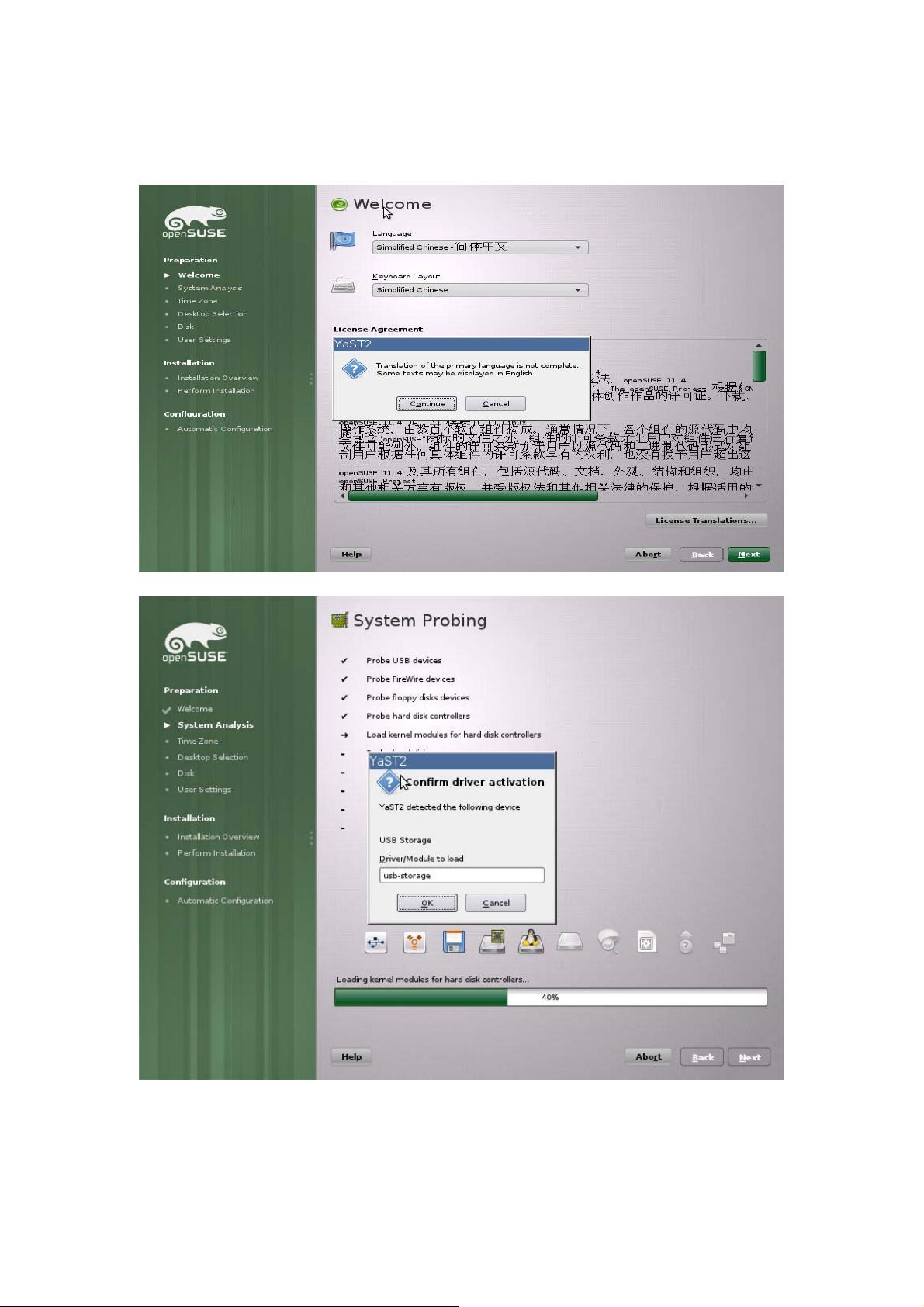Windows下硬盘安装openSUSE11.4步骤详解
"硬盘安装openSuse11.4图文教程"
本文将详细介绍如何在Windows XP或Windows 7环境下,通过GRUB引导进行硬盘安装openSUSE Linux 11.4。首先,你需要准备以下事项:
1. 下载安装盘:访问国内镜像网站,如网易开源镜像、搜狐开源镜像、中国科学技术大学开源软件镜像或中央音乐学院(教育网),从/distribution/11.4/iso/目录下获取openSUSE-11.4-DVD-i586.iso或openSUSE-11.4-DVD-x86_64.iso(根据你的硬件需求选择32位或64位版本)。将ISO文件保存在NTFS分区的根目录,例如D:\,并将其重命名为suse.iso。
2. 安装虚拟光驱软件:你可以选择DAEMON Tools 4.35.5或其他类似软件,如UltraISO。在Windows 7下,如果安装时遇到问题,可尝试右键点击安装程序,选择以Windows XP模式和管理员权限运行。
3. 显示隐藏文件和系统文件:在Windows XP中,进入“我的电脑”,选择“工具”菜单 -> “文件夹选项”,在“查看”标签页取消“隐藏受保护的操作系统文件”和“隐藏已知文件类型的扩展名”的勾选。在Windows 7中,打开“计算机”,通过“组织”菜单找到“文件夹和搜索选项”,做相同设置。
4. 如果使用Windows 7,还需要下载EasyBCD软件,用于创建GRUB引导记录,以便从硬盘启动openSUSE安装。
接下来,我们将进行硬盘安装的步骤:
1. 使用虚拟光驱软件加载suse.iso,这将在你的系统中创建一个虚拟光驱,使得系统能够识别openSUSE的安装媒体。
2. 创建一个新分区或扩展现有分区以安装openSUSE。在Windows的磁盘管理工具中,可以进行这些操作。
3. 使用EasyBCD配置GRUB引导加载器。这一步骤需要你添加一个新的启动项,指向openSUSE的安装ISO所在的分区。
4. 重启电脑,你应该能看到GRUB引导菜单,选择openSUSE安装选项,系统会自动从ISO文件启动。
5. 开始openSUSE的安装过程,按照屏幕提示进行。这包括语言选择、键盘布局、网络设置、安装类型(如选择“清除磁盘并安装openSUSE”或“与Windows共存”)、用户账户创建等。
6. 在分区阶段,你可以手动指定分区布局,或者使用自动分区工具。确保为Linux分配足够的空间,通常建议至少20GB。
7. 完成安装后,再次重启,GRUB将提供选择启动操作系统的机会,你可以选择Windows或openSUSE。
这个教程适用于对Linux有一定了解但又不熟悉安装过程的新手。通过遵循上述步骤,你可以在不使用物理光盘的情况下,成功地在硬盘上安装openSUSE 11.4。同时,这个过程也适用于其他Linux发行版,只需替换相应的ISO文件和引导加载器配置即可。
422 浏览量
点击了解资源详情
点击了解资源详情
228 浏览量
157 浏览量
2012-05-10 上传
112 浏览量
upwind_tech
- 粉丝: 0
- 资源: 10
最新资源
- C#完全手册 PDF
- C++ 编程思想,翻译的不错
- c++思想1中文版,翻译的不错
- 注册电气工程师(供配电)考试大纲---详尽版
- A Role-Based Approach To Business Process Management
- Office+SharePoint+Server+2007+部署图示指南(官方文件)
- 深入浅出struts2 pdf中文版
- C嵌入式系统编程.pdf
- NetBox使用教程
- 浅谈ASP.net安全编程
- UNIX系统常用命令
- 高等代数线性代数内容详细讲解
- 赵丽《大学英语词汇课堂》文本教材完整版本
- 操作系统操作精髓与设计原理习题解答
- blue ocean strategy
- spring开发指南.pdf